我们今天这篇文章将会介绍如何查看系统的环境变量。

环境变量取决于某些特定的环境,是特定于当前系统环境的变量,比如,当前登录的用户存储在 USER 变量中。
我们今天这篇文章将会介绍如何查看系统的环境变量。
什么是环境变量
环境变量与你的桌面环境无关。
Hostname 是我们遇到的最基本的环境变量之一,一般情况下它的拼写字母是大写的,为什么会这样呢?
因为大多数环境变量都是由系统预定义的,并且是全局变量,所以它们通常都是用大写字母书写的。
那么,为什么首先要使用环境变量呢?
假设你是一名程序员,并且你的代码需要访问你的数据库密钥,该密钥不应公开共享。
那么,如果将代码共享到 git 上的时候,应该怎样避免密码泄露呢?一般的做法是,将数据库密钥封装为环境变量。
通过这种方式,将git上的指令设置为“如果要使代码正常运行,需要用数据库密钥来替换此变量”。
当然,这是使用环境变量的一种方式,下面是Linux系统中常见的一些环境变量:
| 环境变量 | 描述 |
|---|---|
| HOME | 显示当前用户主目录 |
| HOSTNAME | 系统的主机名 |
| UID | 存储用户的唯一ID |
| SHELL | 显示当前正在使用的 shell 路径 |
| BASH_VERSION | 当前使用的 bash 实例的版本 |
| HISTFILE | 保存命令历史记录的文件路径 |
| TERM | 显示正在使用的终端类型 |
| PATH | 显示已列分割的文件和目录的路径 |
显示详细信息
打印环境变量
在 Linux 中有多种方法来打印环境变量,我们从最简单的方式开始。
1、使用 printenv 命令
printenv 程序用于打印当前 shell 的环境变量。
假如我们要使用 printenv 打印 USERNAME 变量的值,那么命令如下:
printenv1.
同样,可以使用 printenv 打印多个环境变量,使用空格分割,比如,使用 printenv 打印 HOME 和 USERNAME 的值:
printenv1.
上述命令,首先会打印当前登录用户的主目录,然后第二行显示主机名,如下图所示:
那么,如何打印当前 shell 中所有可用环境变量呢?只需要运行 printenv 命令即可:
printenv1.
2、使用 echo 命令
经常使用 Linux 的用户会比较习惯使用 echo 命令。比如,如下命令将会打印 USERNAME 的值:
echo $USERNAME1.
那么,使用 echo 命令打印多个环境变量该怎么做呢?使用如下语法:
echo -e "$ \n \n" 1.
比如,使用如下命令同时打印 HOME, USERNAME, HOSTNAME 的值:
echo -e "$USERNAME \n$HOME \n$HOSTNAME"1.
3、使用 env 命令
shell 脚本通常使用 env 命令启动正确的解释器,但我们也可以使用 env 指令列出可用的环境变量。
使用不带任何参数的 env 命令,会打印所有可用的环境变量:
env1.
那么,如果想要获取某个特定环境变量的值,需要怎样做呢?可以使用 grep 来对结果进行过滤。下面我们演示如何打印 HOME的值:
env1.
4、使用 declare 命令
declare 命令用于声明和打印shell中变量的值。与上面介绍的其他命令一样,不带任何参数的使用 declare 命令会打印出所有可用的环境变量:
declare1.
前面我们使用过grep过滤结果,其实,可以使用它来过滤多个结果,语法如下:
declare | grep '\|\|' 1.
下面命令打印 HOSTNAME 和 USERNAME 的值:
declare | grep 'HOSTNAME\|USERNAME'1.
5、使用 set 命令
通常,set 命令用于在 shell 中设置或者取消设置配置项,以设置进程信息。除此以外,set 命令也可以用来打印当前 shell 的环境变量。如下命令:
set1.
同样可以使用 grep 来过滤 set 命令的结果。下面的例子展示如何使用 grep 命令打印多个环境变量:
set | grep 'HISTFILESIZE\|HISTFILE\|GNOME_SHELL_SESSION_MODE'1.
以上我们介绍了打印环境变量的多个方法,但是建议使用第一种方法,因为它的语法最简单。
以上就是良许教程网为各位朋友分享的Linu系统相关内容。想要了解更多Linux相关知识记得关注公众号“良许Linux”,或扫描下方二维码进行关注,更多干货等着你 !



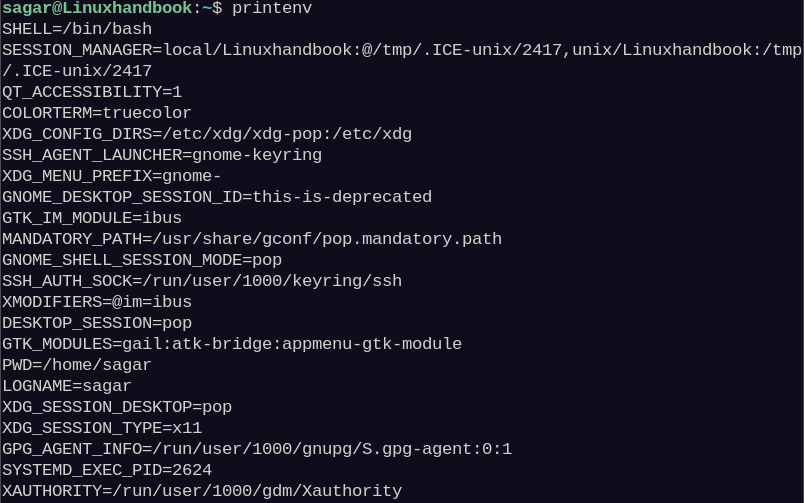




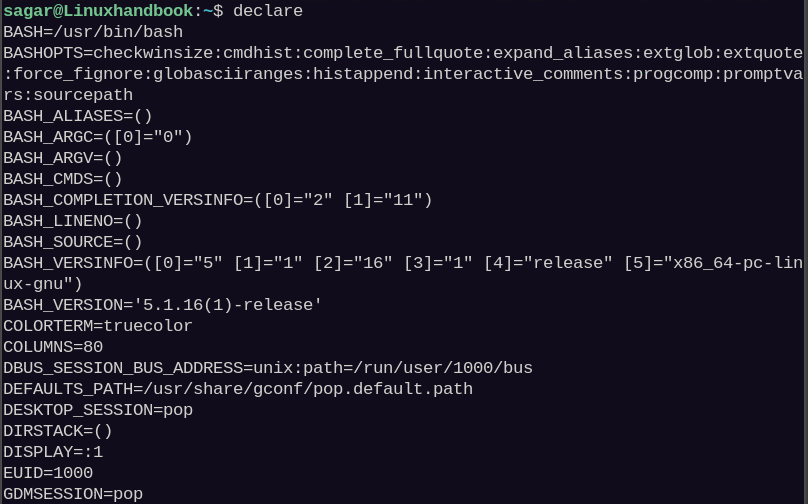



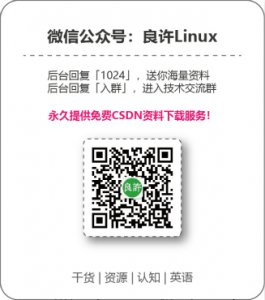
 微信扫一扫打赏
微信扫一扫打赏
 支付宝扫一扫打赏
支付宝扫一扫打赏

.png)
